原型设计:APP下导航如何通过Axure画出来
下导航是APP原型设计中常见的功能,如何快速高效的通过Axure画出来呢?
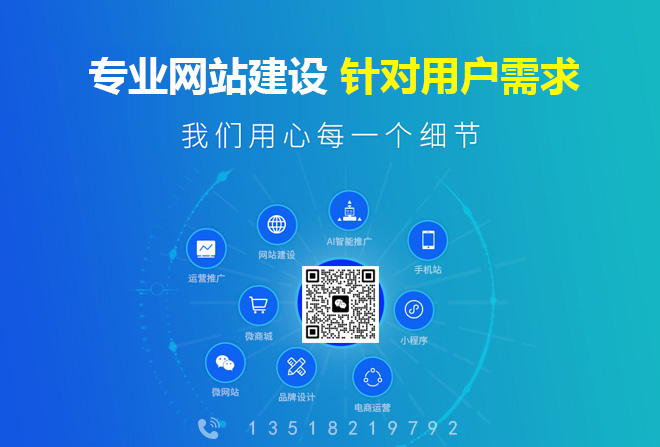
成都创新互联是一家专注网站建设、网络营销策划、重庆小程序开发、电子商务建设、网络推广、移动互联开发、研究、服务为一体的技术型公司。公司成立十载以来,已经为近1000家木屋各业的企业公司提供互联网服务。现在,服务的近1000家客户与我们一路同行,见证我们的成长;未来,我们一起分享成功的喜悦。
网上有不少文章讲过如何画下导航,要么方法特别复杂,要么步骤并不全面。典型的错误有两个,①使用多个动态面板来嵌套实现下导航。②使用动态面板来区分选中和未选中。
但是学会本文你可以100%模拟出微信、支付宝,淘宝,天猫app的下导航原型效果,点击 预览效果 。
接下来我会以微信APP为例,详细讲解每一步骤,学会之后可根据自身项目要求酌情删减。
画出每个导航按钮
每个导航按钮都是由方框,名称,图标3个元素组成。
方框,使用矩形元件。宽度=375/4=94px。高度建议50px左右。
名称,使用文本元件。输入文字代表导航名称。
图标,则用图片元件。缩放到合适的大小。
处理一下三者的布局,最终得到导航按钮。
(Axure功能理解比较深的童鞋,可以将前两者合并成一个矩形实现,新手不建议这样使用。)
设置导航按钮样式
以第一个导航按钮为例,设置它每一个元素的交互样式-选中。选中代表的是元素的另外一个状态。
方框,改变矩形的背景色。
名称,改变文字的颜色。
图标,使用另外一个图片来替换。
以此类推,把其他三个导航按钮也做一下样式。(矩形、文本元件可以使用格式刷快速复制交互样式,图片元件不行。)
设置导航按钮链接
将每个导航按钮的三个元素选择,并生成组合。
然后给组合添加链接,跳转到对应的页面“微信、通讯录、发现、我”。
为什么要这样做?点击导航按钮的区域内,都可以跳转。所以使用组合来表示这个区域内都是可交互热区范围。
我们已经画出了微信下导航的线框图效果,接下来讲解如何做出相似的交互效果。
生成固定位置母版
下导航是存在于所有的导航页。所以需要把下导航原型放到不同的页面。
选中这些元件,右键生成母版。
考虑到下导航在每个页面中的位置是一样的,所以将母版设为固定位置。
添加母版到导航页
打开微信页面,将左下方的母版拖进去。
以此类推即可…
设置导航页的效果
当位于微信页面的时候,导航按钮微信是不可点击,但是样式是点击后的样式效果。
所以需要设置当载入微信页面的时候,选中该按钮组合,并且禁用该按钮的交互。
以此类推…
需要注意的是,同时只有一个导航按钮处于选中状态,所以需要把所有的导航按钮选中并新建成单选组。
固定导航相对于屏幕的位置
如果你希望下导航原型和微信下导航一样,固定在页面的底部。
那么把这些导航按钮选中并生成动态面板,然后右键固定到页面指定位置即可。
至此我们做出了和微信APP完全一样的下导航原型和交互效果, 点击预览。
小结
本文是以微信APP为例,讲解常用的功能该如何画原型。鉴于视频教程不是特别容易理解,所以写成详细的文章分享给大家。
本文用到的微信图标和字体颜色等素材,提供下载 https://www.jianguoyun.com/p/DYKpyqkQu4zdBRjPwzQ
分享文章:原型设计:APP下导航如何通过Axure画出来
URL分享:http://www.hantingmc.com/qtweb/news34/60684.html
网站建设、网络推广公司-创新互联,是专注品牌与效果的网站制作,网络营销seo公司;服务项目有等
声明:本网站发布的内容(图片、视频和文字)以用户投稿、用户转载内容为主,如果涉及侵权请尽快告知,我们将会在第一时间删除。文章观点不代表本网站立场,如需处理请联系客服。电话:028-86922220;邮箱:631063699@qq.com。内容未经允许不得转载,或转载时需注明来源: 创新互联